Cómo activar el modo oscuro en todas sus aplicaciones y dispositivos
hace 5 años
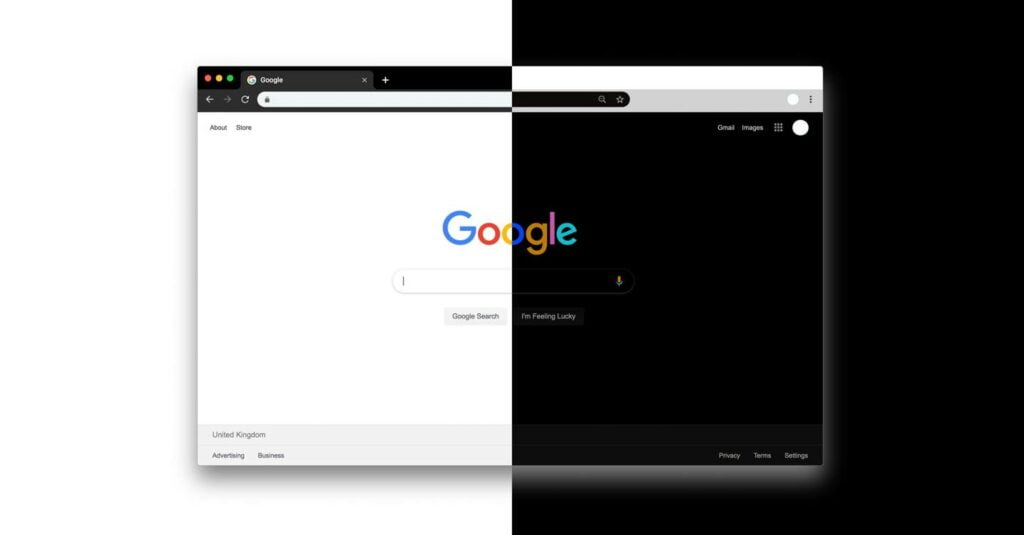
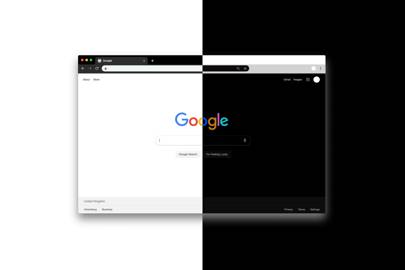
Muchas personas estarán familiarizadas con la sensación: después de pasar horas mirando pantallas, sus ojos se cansan y el fondo blanco de casi todas las páginas web y aplicaciones puede parecer cegador, sin importar cuán bajo sea el brillo.
El modo oscuro está ahí para ayudar. Cambia los colores de sus pantallas, para darle a todo un fondo negro u oscuro con texto y objetos blancos. Puede usarlo en su teléfono o computadora, solo en aplicaciones específicas o en todo un sistema operativo.
Los fanáticos del modo oscuro se volverán líricos en los beneficios: ayudarán a la fatiga visual, harán que el texto sea más legible y mejorarán la duración de la batería. Un pequeño estudio (¡muy!) De siete personas de la Universidad de Tübingen descubrió que el modo de luz podría aumentar el riesgo de miopía, también conocido como miopía. Pero cuando se trata de evidencia empírica, los grandes estudios son escasos en el terreno.
Esto no significa que no debas elegir usar el modo oscuro, se trata de hacer lo que se siente bien para ti. Ciertamente, puede ayudar a reducir el deslumbramiento con poca luz, para que no esté tan cegado cuando mira su teléfono en una habitación oscura. También puede ser mejor para personas con discapacidades visuales como fotosensibilidad, cataratas o astigmatismo.
"Usted es consciente de sus limitaciones y de lo que está experimentando como individuo", dice Lauren Kelly, directora de diseño de comportamiento en Behavior Studio. "Estás adaptando la tecnología a ti, en lugar de que esté preestablecida".
iOS
Si bien el modo oscuro es bueno en una pantalla anterior, es genial si tienes una pantalla OLED (iPhone Xs y 11s). Esto significa que, en lugar de colorear los píxeles en negro, simplemente no están iluminados, lo que permite un mayor contraste y un mayor potencial de ahorro de batería. Si tiene un iPhone más antiguo, Apple todavía ha optado por un verdadero tema negro con gris oscuro en algunos lugares para mantener la legibilidad.
Para habilitar el modo oscuro en iOS, la forma más fácil es deslizar desde la pantalla de inicio para llegar al centro de control, hacia abajo desde la parte superior derecha en un iPhone X o posterior, o hacia arriba desde la parte inferior en un iPhone 8 o anterior. Mantenga presionado el control deslizante de brillo y toque "Apariencia" en la parte inferior izquierda para alternar entre los modos claro y oscuro a su gusto. Incluso puede agregar un botón dedicado de modo oscuro al centro de control yendo a configuración> centro de control> personalizar controles. Esto puede ser particularmente útil para reducir el deslumbramiento rápidamente cuando lo necesite.
Una forma más convencional de cambiar al modo oscuro en iOS es ir a la configuración. Toque "Pantalla y brillo" y toque "Claro" u "Oscuro" para elegir la apariencia que desea. También puede tocar la palanca debajo para configurar el modo oscuro para que se active automáticamente. Simplemente vaya a "Opciones" después de activarlo automáticamente para elegir cuándo se activa el modo oscuro, ya sea desde el atardecer hasta el amanecer todos los días o en los momentos que elija.
Androide
El modo oscuro en Android, o el tema oscuro como a Google le gusta llamarlo, cambia automáticamente los colores para casi todas las aplicaciones propiedad de Google. YouTube, Gmail y Chrome se establecerán en un fondo oscuro para que no tenga que preocuparse por tener que entrecerrar los ojos de repente para leer cuando una de estas aplicaciones todavía es de color blanco brillante.
El modo oscuro solo estuvo disponible para Android en noviembre de 2019 y solo se puede usar en el sistema operativo Android 10, por lo que los teléfonos más antiguos no podrán usarlo.
Para activar el modo oscuro en un sistema operativo Android, vaya a la configuración tirando hacia abajo de la barra de notificaciones hasta el fondo y presionando el icono de engranaje, o búsquelo en su aplicación Configuración. Luego toque "Pantalla" y vaya a "Avanzado". Aquí puede activar y desactivar el tema oscuro.
Si no desea ir a la configuración cada vez para activarla o desactivarla, puede agregarla a la configuración rápida en su barra de notificaciones. Desliza el dedo hacia abajo desde la parte superior de la pantalla para abrir las notificaciones rápidas y toca el ícono de lápiz para editar qué configuraciones hay aquí. Desplácese hasta la parte inferior, busque "Tema oscuro" y arrástrelo a donde desee.
Mac
Apple afirma que "el modo oscuro hace que sea más fácil mantenerse enfocado en su trabajo, porque su contenido se destaca mientras los controles oscuros y las ventanas retroceden hacia el fondo". Si este es el caso o no, sin duda es más fácil a la vista. Puede usarlo en macOS Mojave o posterior para apagar cualquier programa de Apple, incluidos Mail, Finder y Notes, así como cualquier aplicación de terceros que también haya elegido adoptarlo.
Para activar el modo oscuro, vaya al menú Apple en la esquina superior izquierda y elija Preferencias del sistema. En General, encontrará opciones para cambiar la apariencia de su sistema operativo, incluido el cambio de los colores de acento y el cambio al modo oscuro. Puede elegir una de tres opciones: mantenerlo iluminado, cambiar a oscuro o configurar su computadora para que cambie automáticamente según la hora del día.
Ventanas
Si bien el modo oscuro en Windows no se aplica a la mayoría de las aplicaciones de escritorio, cambiará las aplicaciones que obtenga de la tienda de Windows. Para habilitarlo en Windows 10, vaya a Configuración, luego haga clic en Personalización y luego en Colores. Aquí puede desplazarse hacia abajo a la sección "elija el modo de aplicación" y seleccione la opción oscura.
También puede habilitar el modo oscuro en Microsoft Edge yendo al menú en la esquina superior derecha y seleccionando Configuración. En la pestaña General hay opciones para personalizar su experiencia, y aquí puede "Elegir un tema" y elegir "Oscuro".
Aplicaciones
Ciertas aplicaciones también le permitirán elegir individualmente el modo oscuro. Esto puede ser útil si no tiene el software más reciente que permite el modo oscuro en todo el sistema operativo. Spotify ya ha elegido tener un tema oscuro en todos los ámbitos, que funciona bien para los fanáticos del modo oscuro.
WhatsApp cambiará con lo que haya configurado su sistema operativo. Pero si quiere ir en contra de eso, o si parece que no funciona, puede ir a la aplicación, tocar los tres puntos en la esquina superior derecha y seleccionar la configuración. En Chats puede elegir el tema: claro, oscuro o según el valor predeterminado del sistema.
Instagram no tiene su propia configuración de modo oscuro, pero cambiará según la configuración de su dispositivo.
Twitter le permite acceder al modo oscuro tanto en dispositivos móviles como en computadoras de escritorio. Si bien no cambia automáticamente con el sistema operativo, le permite elegir que cambie al atardecer, y puede decidir si prefiere que el fondo sea completamente negro (las luces apagadas) ) o un azul grisáceo (& # 39; Sol & # 39;). En el móvil, toca tu foto de perfil en la esquina superior izquierda. En Configuración y Privacidad, luego Pantalla y Sonido puede activar y desactivar el modo oscuro. En el escritorio, haga clic en los tres puntos en el menú de la izquierda, luego seleccione Pantalla. Aquí puede elegir las luces apagadas y las opciones de atenuación.
En Gmail, vaya a las tres líneas en la parte superior izquierda de la pantalla en su dispositivo móvil. Desplácese hacia abajo y toque Configuración, luego Configuración general y bajo "tema" puede elegir claro, oscuro o el sistema predeterminado.
Facebook ha sido lento en la adopción del modo oscuro. La aplicación no cambiará de color, pero en el escritorio ha comenzado a implementar su nuevo diseño. En el menú de configuración, elija Cambiar a Facebook nuevo para cambiar al nuevo diseño o Cambiar a Facebook clásico para volver a cambiar. En "Nuevo Facebook", puede cambiar al modo oscuro yendo al menú desplegable de configuración y activándolo o desactivándolo.
Cobertura de coronavirus de Mundo Informático
?️ Los hogares de cuidado fallidos son el verdadero escándalo de coronavirus
? El bloqueo del coronavirus del Reino Unido, explicado
❓ El esquema de licencia de retención de trabajo del Reino Unido, explicado
? ¿Puede Universal Basic Income ayudar a combatir el coronavirus?
? Siga Mundo Informático en Gorjeo, Instagram, Facebook y LinkedIn
Si quieres conocer otros artículos parecidos a Cómo activar el modo oscuro en todas sus aplicaciones y dispositivos puedes visitar la categoría Otros.
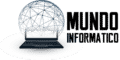
Otras noticias que te pueden interesar